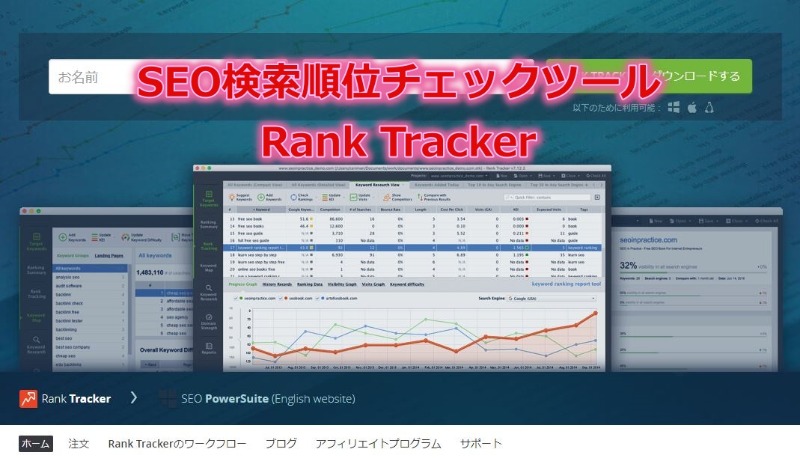この記事では、そんなお悩みを解決します。
windows10を導入してchromeが急にフリーズして動かなくなり、またタスクも停止できなくなりましたが、無事解決できたので記事にしました。
コンテンツ
ChromeとWindowsを再起動する
まず最初に考えられるのは、ChromeとWindowsの再起動です。
他のアプリケーションを終了させてメモリの空き容量を増やす
パソコンのメモリの使用量が不足した可能性があるので他のアプリケーションを一度終了させてください。
タスクマネージャーでChromeを終了させる
「ctrl + alt + delete」を押す。
タスクマネージャーを開いて、Chromeのタスクを終了させてください。
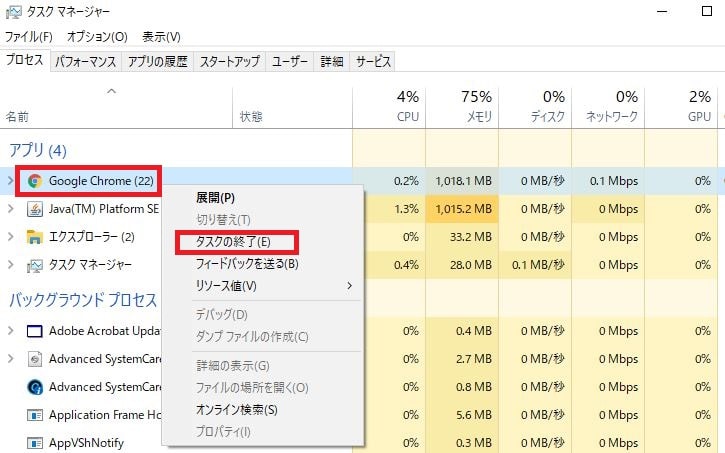
Chromeを再起動する
Chromeを再起動してみてください。
Chromeが起動しなければ、パソコン本体を再起動
Chromeが起動しない場合は、パソコン本体を再起動してください。
セキュリティソフトを確認する
ごくまれにセキュリティソフトがアプリケーションの動作のジャマをしていることがあります。
ユーザープロファイルを削除(リネーム)する
Chromeでは、ユーザーごとに「ユーザープロファイル」が存在します。
「ユーザープロファイル」が何かしらの不具合でChromeが立ち上がらないケースがあります。
フォルダ名を削除(リネーム)しましょう。
削除すると復元が面倒なのでリネームを推奨します。
フォルダ名をDefault ⇒ bak_Default
Windowsでのユーザープロファイルの場所は
「C:\Users\<ユーザー名>\AppData\Local\Google\Chrome\User Data」
になります。

「AppData」フォルダは隠しフォルダとなっているので、作業前にフォルダーオプションにて非表示⇒表示に設定変更してください。
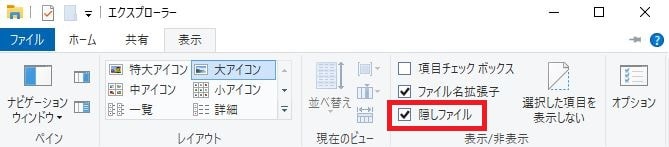
コマンドプロンプトで強制的にタスクキルを実行する
タスクマネージャーでタスク終了できなかった場合に使用します。
プロセスIDを指定してプロセスを終了する(/pid)
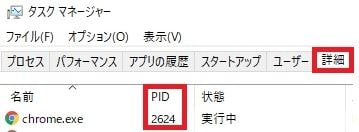
例:プロセスIDが2624のタスクを終了させる
C:\> taskkill /pid 1234
chromeをアンインストールする
タスク終了をして、パソコン本体を再起動後にchromeが起動できない場合は、chromeをアンインストールしましょう。
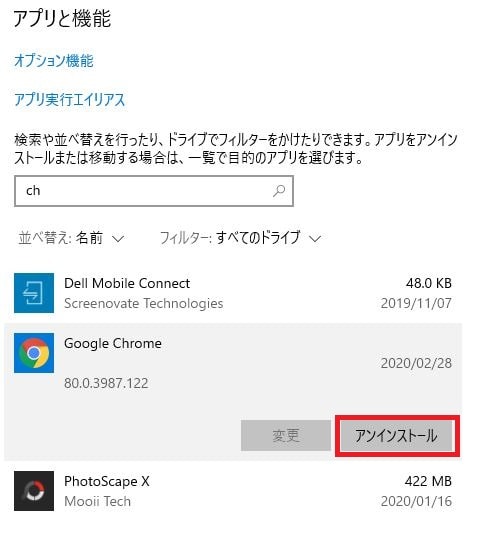
chromeを再インストールする
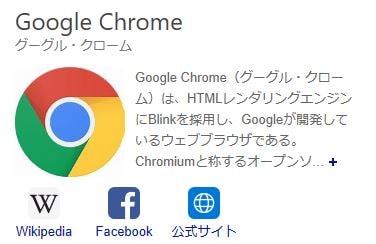
Microsoft Edgeなどchrome以外のブラウザを立ち上げてchromeをダウンロードしてインストールします。
タスクマネージャーでchromeを終了できない、アンインストールできない場合、フリーソフトをインストールで解決
今回の私のケースは次の通りでした。
✔ タスクマネージャーで終了できない
✔ 反応はしないけどゴミとして残っていてジャマをする
✔ chromeをアンインストールもできない
✔ chromeを上書きでインストールしても反応しない
効果があるかもわからず、cookieを削除したり、PCを何度か再起動しても事態は変わらず、神頼み以前から使用しているツールを試してみました。
iobit uninstallerをインストール

アプリを完全にアンインストールするアプリケーションです。
chromeをアンインストールできました。
ただ、タスクマネージャーにゴミとして残ったままです。
もはや、chromeとも認識されていない様子。
advance system careをインストール
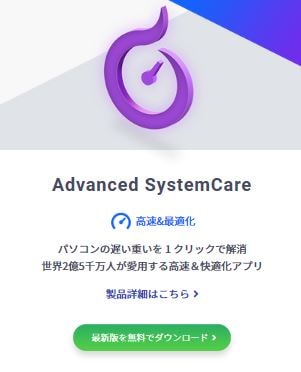
アンインストールしても残ったままのジャンクファイルなど不要なものを見つけて消してくれるアプリケーションです。
ダメ元でインストールしてからスキャンをしたらタスクから消えてくれました。
その後、chromeを再インストールしたら復元できました。
まとめ:win10 chromeがクラッシュ!起動しない,開かない,終了できない,アンインストールできない時の復元・解決方法
PCを再起動、chromeを再起動だけで解決するかと思いきや、タスクが終了できず3時間ほど格闘しました。
ごくまれなケースだと思うので備忘として記事で残しました。
以上です。
-
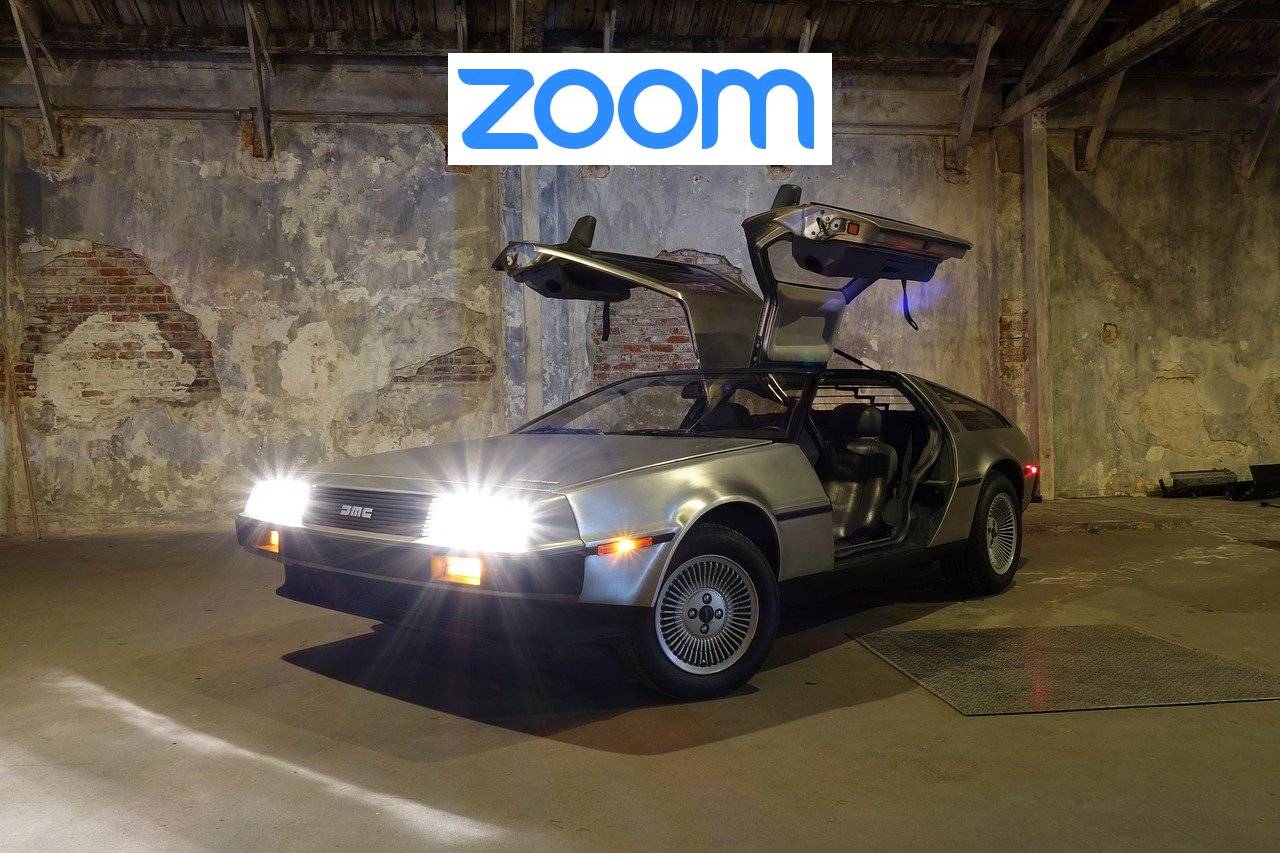
-
ZOOMのバーチャル背景のオススメ20選+2と設定方法【新型コロナで大活用】
続きを見る
-

-
ツイッターの画像が拡張子.jfifで保存されるのを.jpgに変更する方法(Zoomバーチャル背景用)
続きを見る
-

-
gmailの下書きを誤って削除した時に復活させるたった1つの方法
続きを見る